iCloudバックアップファイルからiPhoneの動画を復元
サイズが大きい動画をiCloudにバックアップしたことがありますか。しかし、この動画をiPhoneで再生したいなら、どうすればいいですか。このページには、iCloudバックアップファイルからiPhoneの動画を復元する方法をみんなにご紹介いたします。
「iCloudからiPhoneに動画を復元。結構前にiPhoneのカメラロール以外の動画、画像保存フォルダに入れていた動画を消してしまい、今更ですが復元したいと思いました。その動画はiPhoneの機種変更の際にiCloudにバックアップしましたので残っています。そこで復元用の有料ソフト?が必要みたいなのですが無料で復元できる方法はないですか?パソコンが必要な場合はWindows8のパソコンでもできますか?回答お願いします。」
iPhoneの利用容量を増やすために、撮影した動画ファイルをiCloudにバックアップしてから、自体での動画ファイルを削除しました。今更、削除された動画ファイルをiCloudから復元したいですが、可能ですか?
答えが可能です。2つの方法があります。一つの方法は、直接にiCloudバックアップファイルからiPhoneの動画を復元することです。もう一つの方法は、専門的なiPhone データ 復元ソフトを利用してiCloudバックアップからiPhoneの動画を復元することです。詳しい操作手順なら、以下の内容をご参照ください。
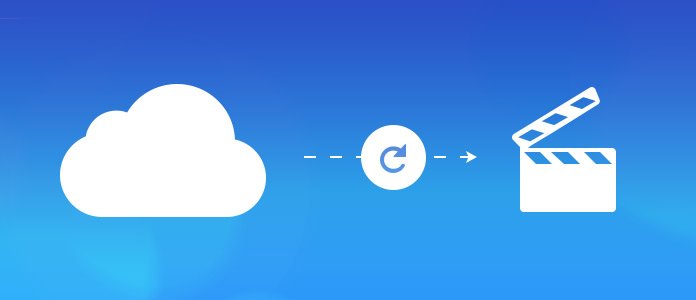
iCloud 動画復元
方法1:iPhone 自体でiCloudバックアップファイルからiPhoneの動画を復元
皆様がしている通り、Apple社はよりよいユーザーのデータを管理するために、iTunesとiCloudのバックアップ機能を開発しました。これで、機種変更、デバイスのトラブルによりiPhoneのデータが紛失された場合で、気楽に消えたデータを取り戻せます。もちろん、iCloudバックアップした動画ファイルを復元可能です。これから、iCloudからiPhoneの動画を復元する手順を紹介します。一緒に試してみましょう!
ステップ 1iPhoneのすべてのコンテンツと設定を消去
iCloudからiPhoneの動画を復元したいなら、iPhoneのすべてのコンテンツと設定を消去する必要があります。
iPhoneを起動、「設定」>「一般」>「リセット」>「すべてのコンテンツと設定を消去」>「パスコードを入力」>「iPhoneを消去」の順番でiPhoneでタップして、すべてのコンテンツと設定を消去できます。
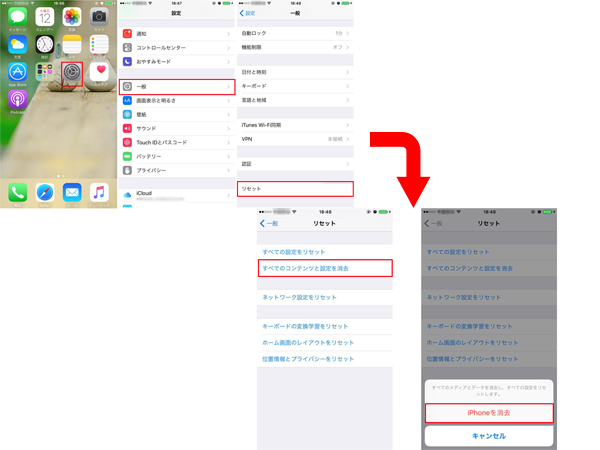
iPhoneを消去
ステップ 2「iCloudバックアップから復元」モードを選択
iPhoneのすべてのコンテンツと設定を消去したら、iPhoneで「iCloudバックアップから復元」モードに変更した後、iCloudバックアップから動画を復元できます。
それで、iPhoneを再起動、iPhoneでの提示画面に応じて、言語、国、キーボード、Wi-Fiネットワーク、位置情報サービス、Touch IDを設定してください。Touch IDを設定した後、「Appとデータ」画面で「iCloudバックアップから復元」タグをタップします。
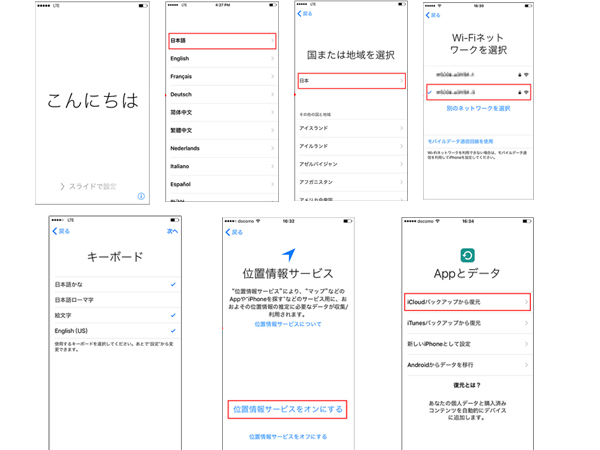
「iCloudバックアップから復元」を選択
ステップ 3正式にiCloudからiPhoneの動画を復元
これから、ユーザーがただ自分のiCloudにサインインして、iCloudバックアップから復元したいiCloudバックアップファイルを選択、iPhoneの動画を復元始めます。
iCloudサインイン画面に入り、Apple IDとパスワードを入力、利用規約を同意した後、iCloudバックアップ画面で復元したいバックアップ日時を選択、iPhoneの動画を復元開始します。
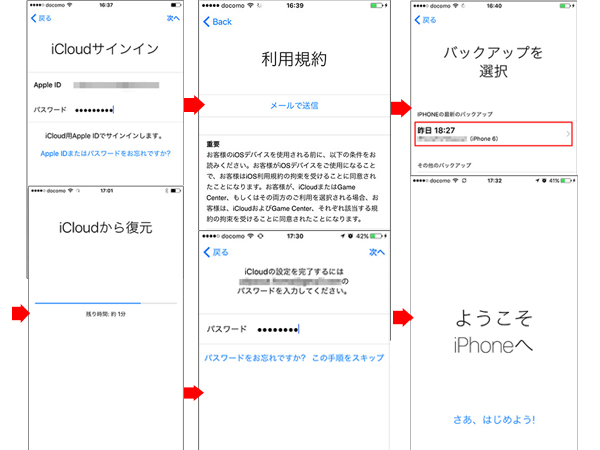
iPhoneをiCloudバックアップから復元
方法2. 専門的なiPhone データ 復元ソフトを利用してiCloudバックアップからiPhoneの動画を復元
以上で紹介するiPhone 自体でiCloudバックアップファイルからiPhoneの動画を復元する方法以外、専門的なiPhone データ 復元ソフトを利用してiCloudバックアップファイルからiPhoneの動画を復元できます。それに、iPhone 自体での操作方法と比べて、この方法がiPhoneデータを消去する必要なし、既存しているデータは上書きされる事がありません。詳しいiCloudバックアップからiPhoneの動画を復元する操作手順なら、以下の内容をご参照ください。
ステップ 1まずは、以下の「無料ダウンロード」ボタンをクリックして、この専門的なiPhone データ 復元ソフトをダウンロード、インストールしてください。
ステップ 2それで、ソフトを起動、メインインターフェースの左側から「iCloudバックアップファイルから復元」モードを選択、iCloudアカウントとパスワードを入力します。前、iCloudにバックアップされたファイルリストが展示されます。その中から、復元したい動画が存在するiCloudバックアップファイルを選択、ダウンロードして、スキャン開始します。
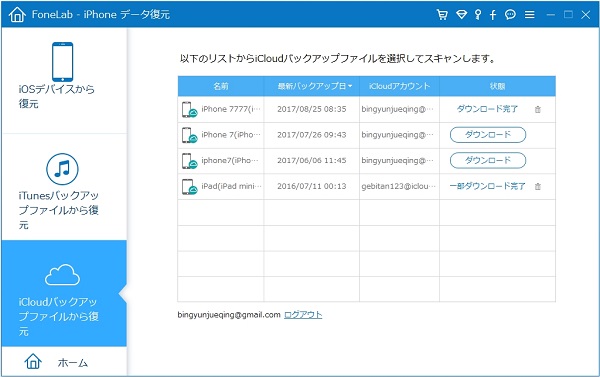
iPhoneをiCloudバックアップから復元
ステップ 3スキャンされたデータがインターフェースの左側のカテゴリリストで展示されます。その中から、「カメラロール」を選択、復元したい動画ファイルを見つけます。動画ファイルを見つけたら、ダブルクリックして動画内容をプレビューできます。最後に、「復元」ボタンをクリック、iPhoneの動画を復元します。
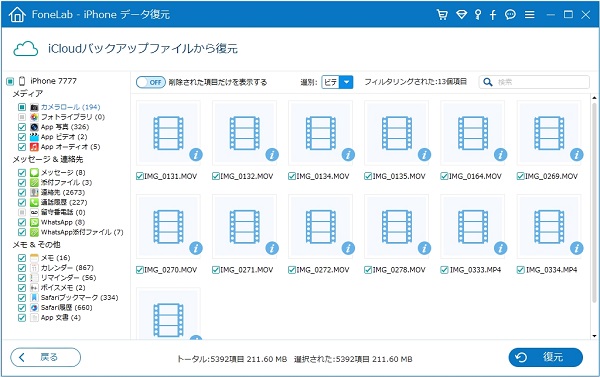
iCloudバックアップから動画を復元
結論
この文章でただiCloudバックアップからiPhoneの動画を復元する方法を載せました。実は、ユーザーは直接にiOSデバイスから削除された動画を復元できたり、iTunesバックアップファイルからiPhoneの動画も復元可能です。また、ソフトはiPhone 動画を復元できる以外、連絡先 復元、写真 復元などに対応し、実用性が高いと思います。
